1. מבוא
ב-codelab הזה תתמקדו ביצירת מוצר לחיוב חד-פעמי, בהגדרת אפשרות הרכישה שלו, בהגדרת מחירים ספציפיים לאזורים ובבדיקת תהליך הרכישה של המוצרים לחיוב חד-פעמי.
קהל
ה-codelab הזה מיועד למפתחי אפליקציות ל-Android שרוצים להשתמש ב-Play Console כדי לנהל את קטלוג המוצרים שלהם לרכישה חד-פעמית.
מה תלמדו...
- מודל האובייקט של מוצר בחיוב חד-פעמי.
- איך לנווט ב-Google Play Console ולהשתמש בו כדי לנהל את קטלוג המוצרים בחיוב חד-פעמי.
- איך לתרגם פרטי מוצרים בחיוב חד-פעמי לשפות שונות ללא עלות.
- איך מגדירים זמינות ותמחור לפי אזור למוצרים עם חיוב חד-פעמי.
- איך משתמשים בממשקי ה-API של ספריית החיובים ב-Play כדי לשלוח שאילתות לגבי פרטי מוצרים בחיוב חד-פעמי.
- איך בודקים מוצרים בחיוב חד-פעמי באמצעות Play Billing Lab.
מה צריך...
- גישה אל Google Play Console עם חשבון פיתוח. אם אין לכם חשבון פיתוח, אתם צריכים ליצור חשבון.
- אפליקציה לדוגמה ל-Codelab הזה שאפשר להוריד מ-GitHub.
- Android Studio.
2. מוצר בחיוב חד-פעמי
מודל האובייקטים של מוצרים בחיוב חד-פעמי מאפשר לכם למכור מוצרים בצורה גמישה יותר, ומפחית את המורכבות של ניהול המוצרים. מודל האובייקטים מפריד בין מה שנמכר לבין איך הוא נמכר, וכך מאפשר לאותה זכאות להיות בכמה נקודות מחיר, ולשווק אותה למשתמשים בדרכים שונות. למודל האובייקטים יש שלוש רמות היררכיות:
- מוצר בחיוב חד-פעמי – אובייקט מוצר שמגדיר מה המשתמש קונה.
- אפשרות רכישה – אפשרות רכישה מגדירה איך זכות הגישה ניתנת למשתמש, מה המחיר שלה ואיפה (באזור) המוצר יהיה זמין. למוצר אחד יכולות להיות כמה אפשרויות רכישה, שיכולות לייצג מחירים שונים באזורים שונים.
- מבצע – מבצעים יכולים להשפיע על המחיר של אפשרות הרכישה שאליה הם מקושרים, ואפשר להשתמש בהם כדי להציג הנחות או הזמנה מראש. אפשר להציע כמה מוצרים משווקים באפשרות רכישה אחת.
התרשים הבא מציג את מודל האובייקטים של מוצר בחיוב חד-פעמי.
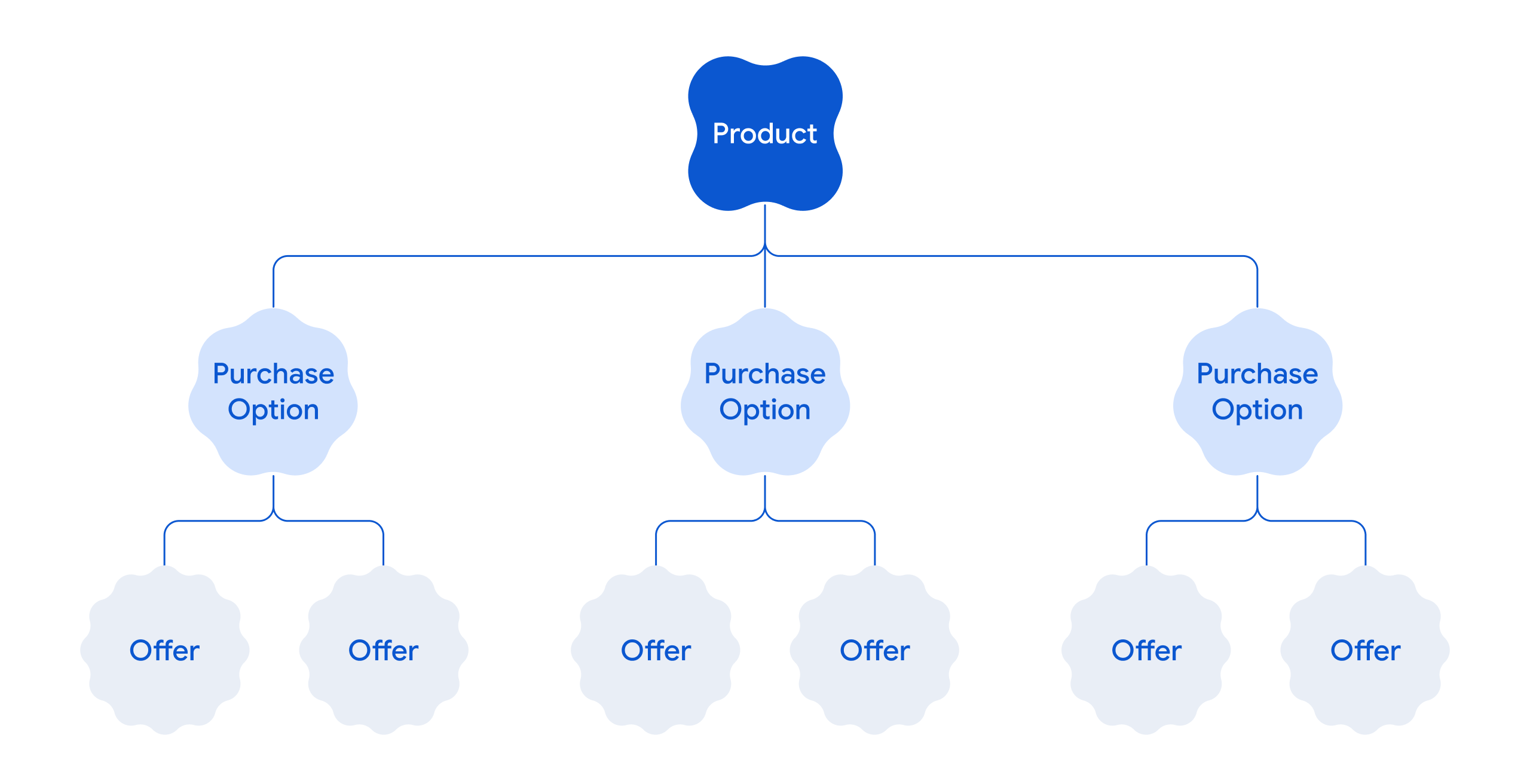 איור 1: מודל של אובייקט חד-פעמי.
איור 1: מודל של אובייקט חד-פעמי.
מידע נוסף זמין במאמר סקירה כללית על מוצרים בחיוב חד-פעמי.
3. פיתוח אפליקציה לדוגמה
בשיעור הזה נשתמש באפליקציית Android לדוגמה כדי להראות לכם איך לנהל מוצרים חד-פעמיים. אפליקציית הדוגמה מתוכננת להיות אפליקציית Android פונקציונלית לחלוטין, עם קוד מקור מלא שמציג את ההיבטים הבאים:
- שילוב האפליקציה עם PBL
- אחזור של מוצרים בחיוב חד-פעמי ואפשרויות הרכישה שקשורות אליהם
- הפעלת תהליכי רכישה עם תמחור אזורי
בסרטון ההדגמה הבא אפשר לראות איך אפליקציית הדוגמה תיראה ותתנהג אחרי הפריסה וההפעלה שלה.
אם אתם כבר מכירים מוצרים בחיוב חד-פעמי ואת ספריית החיובים ב-Play (PBL), אתם יכולים להוריד את האפליקציה לדוגמה ולנסות אותה.
דרישות מוקדמות
לפני שיוצרים ומפעילים את האפליקציה לדוגמה, צריך לבצע את הפעולות הבאות:
- יוצרים חשבון פיתוח ב-Google Play Console. אם כבר יש לכם חשבון פיתוח, אתם יכולים לדלג על השלב הזה.
- יוצרים אפליקציה חדשה ב-Play Console. כשיוצרים אפליקציה, אפשר לציין כל שם אפליקציה לאפליקציה לדוגמה.
- מתקינים את Android Studio.
תכנות
המטרה של שלב ה-build הזה היא ליצור קובץ חתום של Android App Bundle של אפליקציית הדוגמה.
כדי ליצור את חבילת האפליקציה ל-Android:
- מורידים את האפליקציה לדוגמה מ-GitHub.
- יוצרים את האפליקציה לדוגמה. לפני שיוצרים את האפליקציה, משנים את שם החבילה שלה ואז יוצרים אותה. אם יש לכם חבילות של אפליקציות אחרות ב-Play Console, ודאו ששם החבילה שציינתם לאפליקציית הדוגמה הוא ייחודי.
הערה: בניית אפליקציית הדוגמה יוצרת רק קובץ APK שאפשר להשתמש בו לבדיקה מקומית. עם זאת, הפעלת האפליקציה לא תאחזר מוצרים ומחירים כי המוצרים לא הוגדרו ב-Play Console. - יוצרים קובץ Android App Bundle חתום.
השלב הבא הוא להעלות את חבילת האפליקציה ל-Android אל Google Play Console.
4. יצירת מוצר בחיוב חד-פעמי ב-Play Console
כדי ליצור מוצרים חד-פעמיים ב-Google Play Console, צריך שתהיה לכם אפליקציה ב-Play Console. יוצרים אפליקציה ב-Play Console, ואז מעלים את ה-App Bundle החתום שנוצר קודם.
יצירת אפליקציה
כדי ליצור אפליקציה:
- מתחברים אל Google Play Console באמצעות חשבון המפתח.
- לוחצים על יצירת אפליקציה. ייפתח הדף יצירת אפליקציה.
- מזינים את שם האפליקציה, בוחרים את שפת ברירת המחדל ופרטים נוספים שקשורים לאפליקציה.
- לוחצים על יצירת אפליקציה. כך נוצרת אפליקציה ב-Google Play Console.
עכשיו אפשר להעלות את קובץ ה-App Bundle החתום של האפליקציה לדוגמה.
העלאת קובץ App Bundle חתום
- מעלים את ה-App Bundle החתום למסלול ההפצה לבדיקה פנימית ב-Google Play Console. רק אחרי ההעלאה אפשר להגדיר את התכונות שקשורות למונטיזציה ב-Play Console.
- לוחצים על בדיקה ופרסום > בדיקה > גרסה לבדיקה פנימית > יצירת גרסה חדשה.
- מזינים שם לגרסת האפליקציה ומעלים את קובץ ה-APK החתום.
- לוחצים על הבא ואז על שמירה ופרסום.
עכשיו אפשר ליצור מוצרים בחיוב חד-פעמי.
יצירת מוצר בחיוב חד-פעמי
כדי ליצור מוצר בחיוב חד-פעמי:
- ב-Google Play Console, בתפריט הניווט הימני, עוברים אל מונטיזציה באמצעות Play > מוצרים > מוצרים חד-פעמיים.
- לוחצים על יצירת מוצר בחיוב חד-פעמי.
- מזינים את פרטי המוצר הבאים:
- מזהה מוצר: מזינים מזהה ייחודי. לדוגמה,
trending_movie_1. - (אופציונלי) תגים: מוסיפים תגים רלוונטיים.
- שם: מזינים שם למוצר. לדוגמה,
Product Movie. - תיאור: מזינים תיאור של המוצר. לדוגמה,
Product Description.
כברירת מחדל, שם המוצר והתיאור הם בשפה אנגלית (ארצות הברית) – en-US. אפשר גם להזין את השם והתיאור באופן ידני בשפות אחרות. כדי להזין את הפרטים, לוחצים על ניהול תרגומים, בוחרים את השפות שרוצים להזין עבורן את הטקסט המתורגם ולוחצים על החלת שינויים. בתמונה הבאה מוצגת האפשרות ניהול תרגומים: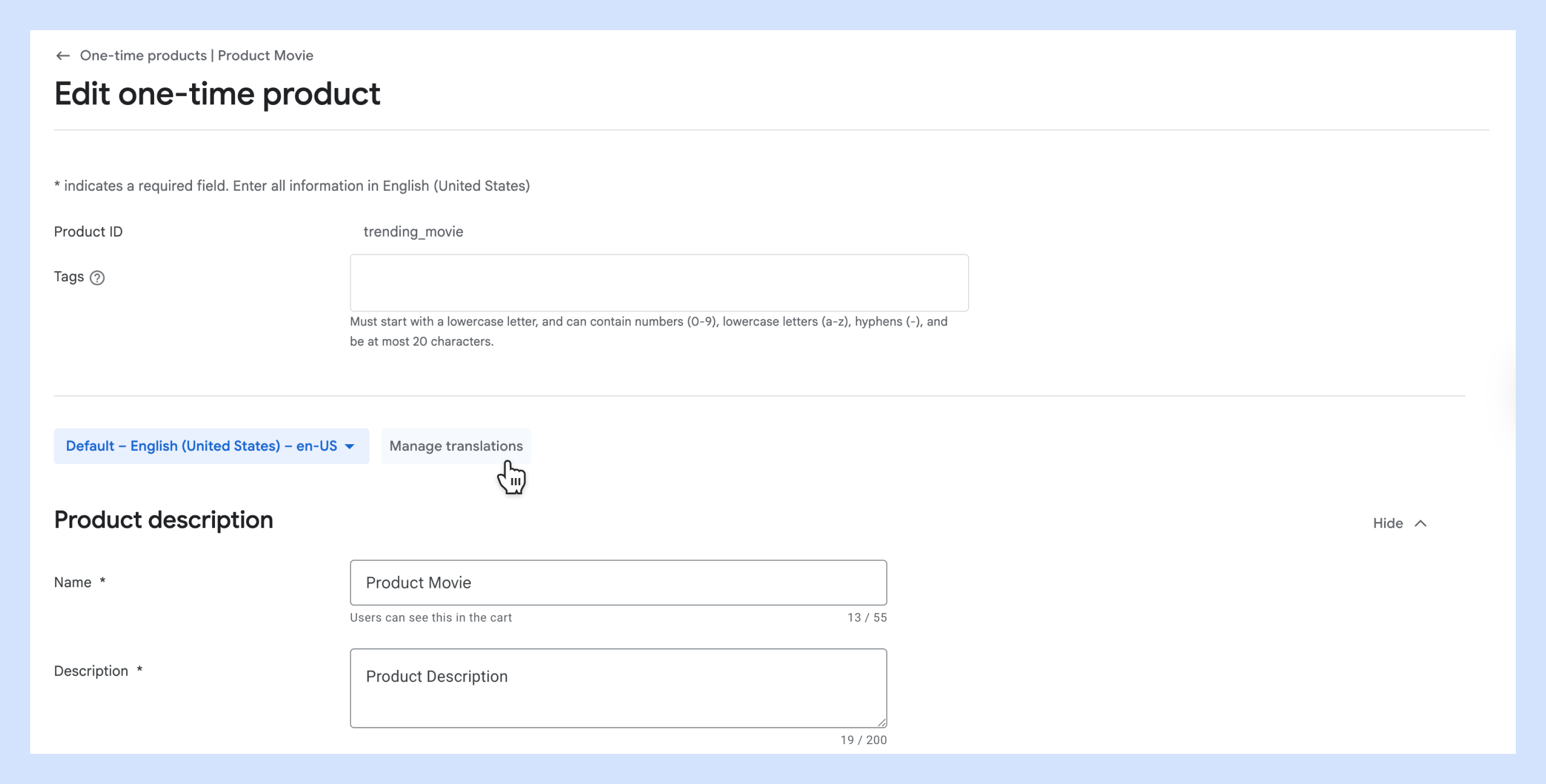 איור 2: ניהול תרגומים.
איור 2: ניהול תרגומים.
השפות שבחרתם יופיעו בתפריט הנפתח של השפות. בוחרים כל שפה ומזינים את השם והתיאור המתאימים בשפה שנבחרה. אפשר גם לתרגם את שם המוצר והתיאור שלו באופן אוטומטי ללא עלות. למידע נוסף, אפשר לעיין בקטע Translate one-time products ב-codelab הזה.
הערה: לצורך ה-codelab הזה, אפשר לדלג על הגדרת השדה Icon ועל הקטע Tax, compliance, and programs. - מזהה מוצר: מזינים מזהה ייחודי. לדוגמה,
- לוחצים על הבא.
- מוסיפים אפשרות רכישה ומגדירים את הזמינות שלה לפי אזור. למוצר חד-פעמי צריך להיות לפחות אפשרות רכישה אחת, שבה מוגדר אופן הענקת ההרשאה, המחיר והזמינות האזורית. ב-codelab הזה, נוסיף את האפשרות הסטנדרטית קנייה למוצר.
בקטע אפשרות רכישה, מזינים את הפרטים הבאים:- מזהה אפשרות הרכישה: מזינים מזהה ייחודי. לדוגמה
buy-movie. - סוג הרכישה: בוחרים באפשרות קנייה.
- (אופציונלי) תגים: מוסיפים תגים ספציפיים לאפשרות הרכישה הזו.
- (אופציונלי) לוחצים על אפשרויות מתקדמות כדי להגדיר את האפשרויות המתקדמות. לצורך ה-codelab הזה, אפשר לדלג על הגדרת האפשרויות המתקדמות.
- מזהה אפשרות הרכישה: מזינים מזהה ייחודי. לדוגמה
- לאחר מכן, צריך להגדיר את הזמינות והמחיר האזוריים של אפשרות הרכישה. בנתוני הזמינות האזורית, תציינו את האזורים שבהם המוצר שלכם זמין, כולל אזורים שבהם האפליקציה שלכם עדיין לא פורסמה. כברירת מחדל, אפשרות רכישה תהיה זמינה בכל האזורים.
בקטע זמינות ותמחור, לוחצים על עריכת הזמינות והגישה > הגדרה כלא זמין. שימו לב שכל האזורים מוגדרים כברירת מחדל לזמינים.- בוחרים את כל המדינות מלבד
France,SpainוUnited States, ואז לוחצים על הגדרה כלא זמין. - בתפריט הנפתח כל האזורים, בוחרים באפשרות מדינות ואזורים זמינים. מוצגות רק המדינות שבחרתם בשלב הקודם.
- בכל אחת מהמדינות הזמינות, לוחצים על סמל העריכה בעמודה מחיר. מוצגת תיבת דו-שיח לעריכת המחיר. מזינים ושומרים את המחירים הבאים:
- בשדה
France, מזינים 10 EUR - בשדה
Spain, מזינים 8 EUR - עבור
United States, מזינים 13 USD
- בשדה
- בוחרים את כל המדינות מלבד
- לוחצים על הפעלה. כך המוצר שלכם בחיוב חד-פעמי יהיה זמין עם אפשרות הרכישה קנייה.
הערה: המטבע של המחיר האזורי מוצג בהתאם למדינה שמוגדרת ב-Play של המשתמש. לדוגמה, אם המדינה ב-Play שהמשתמש הגדיר היא צרפת, מחיר המוצר החד-פעמי יוצג באירו.
סרטון על יצירת מוצר בחיוב חד-פעמי
בסרטון הבא מוצגים השלבים ליצירת מוצר בחיוב חד-פעמי שמתוארים למעלה.
הוספת אפשרות רכישה של השכרה
עכשיו מוסיפים אפשרות לרכישת השכרה למוצר החד-פעמי שנוצר קודם.
- ב-Google Play Console, בתפריט הניווט הימני, עוברים אל מונטיזציה באמצעות Play > מוצרים > מוצרים חד-פעמיים.
- לוחצים על החץ שמאלה של המוצר עם
trending_movie_1מזהה המוצר שיצרתם בשלב הקודם. - לוחצים על הוספת אפשרות רכישה.
- בקטע אפשרות רכישה, מזינים את הפרטים הבאים:
- המזהה של אפשרות הרכישה: מזינים
rent-movie. - סוג הרכישה: בוחרים באפשרות השכרה.
- תקופת ההשכרה: בוחרים באפשרות '48 שעות'.
- תקופה מהתחלת ההשכרה: בוחרים באפשרות '24 שעות'.
- (אופציונלי) תגים: מוסיפים תגים ספציפיים לאפשרות הרכישה הזו.
- (אופציונלי) לוחצים על אפשרויות מתקדמות כדי להגדיר את האפשרויות המתקדמות. לצורך ה-codelab הזה, אפשר לדלג על הגדרת האפשרויות המתקדמות.
- המזהה של אפשרות הרכישה: מזינים
- לאחר מכן, בדומה לאפשרות הרכישה של קנייה, מגדירים את הזמינות האזורית של אפשרות הרכישה של השכרה. פרטים נוספים זמינים בשלבים 6 ו-7 בקטע הקודם. כשמגדירים מחירים אזוריים, צריך להגדיר מחיר שונה להשכרות. לדוגמה:
-
France– 5 EUR -
Spain– 4 EUR -
United States– 7 USD.
-
5. תרגום פרטי מוצרים בחיוב חד-פעמי
אתם יכולים לתרגם את שם המוצר ואת התיאור שלו ללא עלות נוספת באמצעות תכונת התרגום הממוחשב שזמינה ב-Google Play Console.
כדי לתרגם את השם והתיאור, מבצעים את הפעולות הבאות:
- בתפריט הניווט הימני ב-Google Play Console, עוברים אל הגדלת מספר המשתמשים > תרגומים > מוצרים בחנות ובאפליקציה.
- לוחצים על יצירת הזמנה.
- בוחרים באפשרות תרגום מכונה ללא עלות ולוחצים על הבא.
- בקטע תרגום לשפות, בוחרים באפשרות צרפתית – fr-FR וספרדית – es-ES, ואז לוחצים על הבא.
- בוחרים באפשרות מוצרים בחיוב חד-פעמי ומינויים ולוחצים על תרגום והצגת התרגומים. תוצג מודעת באנר עם כתב ויתור. מאשרים את כתב הוויתור.
- עכשיו תוכלו לראות את רשימת השפות המתורגמות. לוחצים על בדיקה והחלה בשפה הרצויה. בודקים את הטקסט ולוחצים על אישור כל התרגומים. חוזרים על השלב הזה לכל השפות שבחרתם לתרגם.
אחרי התרגום, אפשר לערוך את הטקסט המתורגם ב-Play Console. כדי לערוך את הטקסט המתורגם:
- פותחים את הדף מוצרים בחיוב חד-פעמי > [המוצר בחיוב חד-פעמי] > עריכת מוצר בחיוב חד-פעמי > עריכת פרטי המוצר בחיוב חד-פעמי.
- בוחרים את השפה הרצויה מהתפריט הנפתח של השפות. הטקסט יוצג בשפה שנבחרה. בתמונה הבאה מוצגת בחירה של שפה לעריכת הטקסט המתורגם:
 איור 3: עריכת הטקסט המתורגם.
איור 3: עריכת הטקסט המתורגם. - עורכים את הטקסט לפי הצורך ולוחצים על שמירת שינויים.
הטקסט המתורגם מוצג למשתמש על סמך העדפות השפה בטלפון שלו. לדוגמה, אם השפה בטלפון של המשתמש מוגדרת לצרפתית, שם המוצר והתיאור שלו יוצגו בצרפתית. בתמונה לדוגמה הבאה אפשר לראות איך ואיפה הטקסט המתורגם יופיע בשפות שונות.
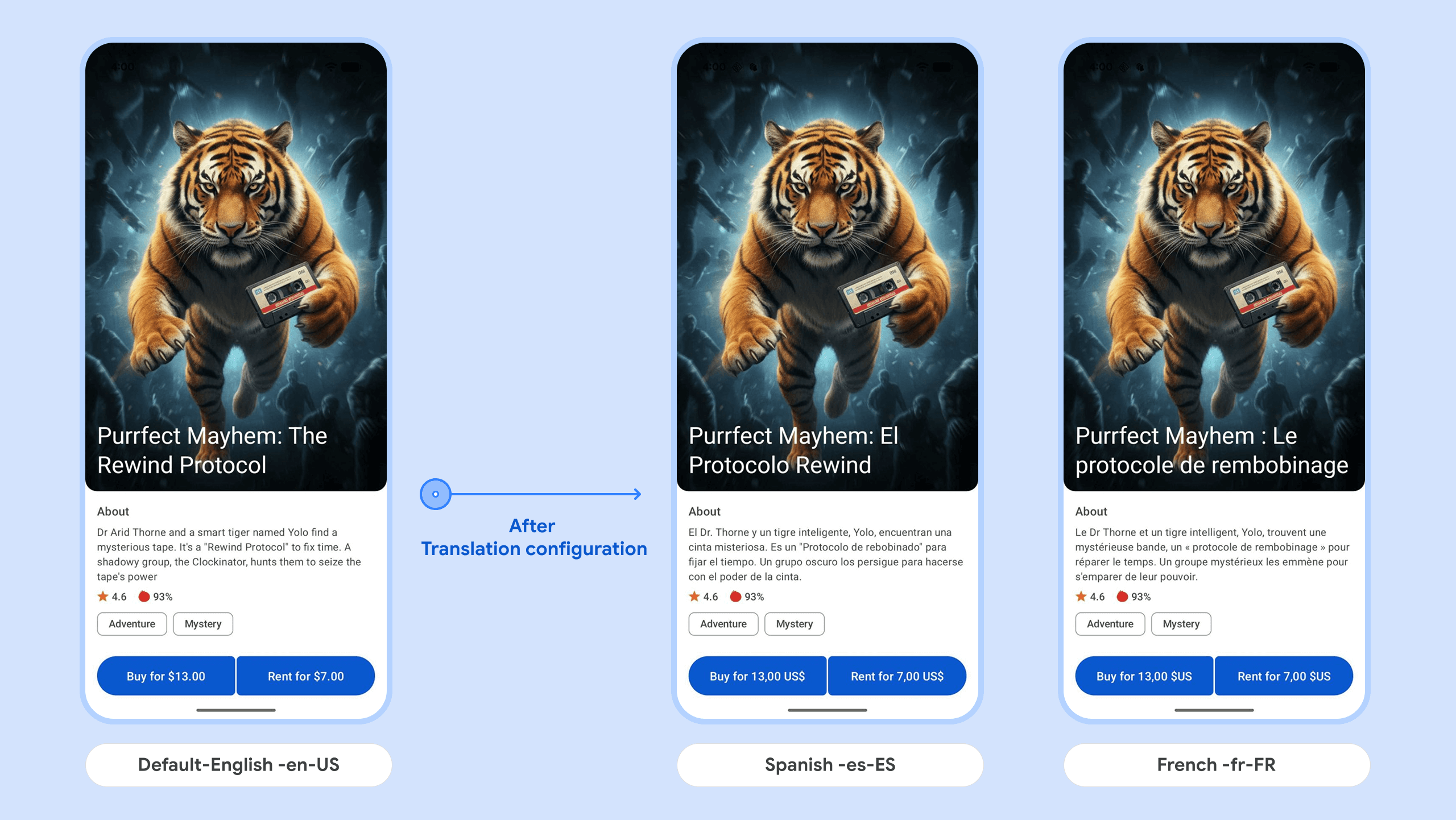 איור 4: טקסט מתורגם באפליקציה.
איור 4: טקסט מתורגם באפליקציה.
סרטון להגדרת תרגום
בסרטון הבא מוצגים שלבי ההגדרה של התרגום שמתוארים למעלה.
6. שילוב עם PBL
כדי לשלב את האפליקציה עם ספריית החיובים ב-Play (PBL), פועלים לפי השלבים הבאים:
- מוסיפים את התלות בספריית החיוב ב-Play לאפליקציית הדוגמה.
dependencies { val billing_version = "8.0.0" implementation("com.android.billingclient:billing-ktx:$billing_version") } - מאתחלים את BillingClient. BillingClient הוא ה-SDK של הלקוח שקיים באפליקציה שלכם ומתקשר עם ספריית החיובים ב-Play. בקטע הקוד הבא מוצג איך לאתחל את לקוח החיוב.
private BillingClient createBillingClient() { return BillingClient.newBuilder(activity) .enablePendingPurchases(PendingPurchasesParams.newBuilder().enableOneTimeProducts().build()) // For one-time products, add a listener to process and acknowledge the purchases. This will notify // Google the purchase was processed. // For client-only apps, use billingClient.acknowledgePurchase(). // If you have a secure backend, you must acknowledge purchases on your server using the // server-side API. // See https://developer.android.com/google/play/billing/security#acknowledge // In this sample snippet purchases aren't processed. You must // implement your business logic to process and acknowledge the purchases. .setListener((billingResult, purchases) -> {}) .enableAutoServiceReconnection() .build(); } - מתחברים ל-Google Play.בקטע הקוד הבא מוצג איך מתחברים ל-Google Play.
/** * Starts the billing connection with Google Play. This method should be called exactly once * before any other methods in this class. * * @param productList The list of products to query for after the connection is established. */ public void startBillingConnection(List<Product> productList) { billingClient.startConnection( new BillingClientStateListener() { @Override public void onBillingSetupFinished(BillingResult billingResult) { if (billingResult.getResponseCode() == BillingResponseCode.OK) { Log.d(TAG, "Billing Client Connection Successful"); queryProductDetails(productList); } else { Log.e(TAG, "Billing Client Connection Failed: " + billingResult.getDebugMessage()); listener.onBillingSetupFailed(billingResult); // Propagate the error to the listener to show a message to the user. } } @Override public void onBillingServiceDisconnected() { Log.e(TAG, "Billing Client Connection Lost"); listener.onBillingError("Billing Connection Lost"); } }); } - מאחזרים את פרטי המוצר החד-פעמיים.אחרי שמשלבים את האפליקציה עם PBL, צריך לאחזר את פרטי המוצר החד-פעמיים אל האפליקציה. בקטע הקוד הבא מוצג איך לאחזר את פרטי המוצר החד-פעמיים באפליקציה.
private void queryProductDetails(List<Product> productList) { QueryProductDetailsParams queryProductDetailsParams = QueryProductDetailsParams.newBuilder().setProductList(productList).build(); billingClient.queryProductDetailsAsync( queryProductDetailsParams, new ProductDetailsResponseListener() { @Override public void onProductDetailsResponse( BillingResult billingResult, QueryProductDetailsResult productDetailsResponse) { if (billingResult.getResponseCode() == BillingResponseCode.OK) { List<ProductDetails> productDetailsList = productDetailsResponse.getProductDetailsList(); listener.onProductDetailsResponse(productDetailsList); } else { Log.e(TAG, "QueryProductDetailsAsync Failed: " + billingResult.getDebugMessage()); listener.onBillingError("Query Products Failed: " + billingResult.getResponseCode()); } } }); }trending_movie_1בדוגמה הזו) ב-ProductDetails, מקבלים תגובה שדומה לזו:{ "productId": "trending_movie_1", "type": "inapp", "title": "Purrfect Mayhem: The Rewind Protocol (Movies All Day | Play Samples)", "name": "Purrfect Mayhem: The Rewind Protocol", "description": "Dr. Arid Thorne and a smart tiger named Yolo find a mysterious tape. It's a \"Rewind Protocol\" to fix time. A shadowy group, the Clockinator, hunts them to seize the tape's power.", "skuDetailsToken": "<---skuDetailsToken--->", "oneTimePurchaseOfferDetails": {}, "oneTimePurchaseOfferDetailsList": [ { "priceAmountMicros": 13000000, "priceCurrencyCode": "USD", "formattedPrice": "$13.00", "offerIdToken": "<---buy offerIdToken --->", "purchaseOptionId": "buy-option", "offerTags": [ "adventure", "mystery" ] }, { "priceAmountMicros": 7000000, "priceCurrencyCode": "USD", "formattedPrice": "$7.00", "offerIdToken": "<---rent offerIdToken--->", "purchaseOptionId": "rent-option", "offerTags": [ "adventure", "mystery" ], "rentalDetails": { "rentalPeriod": "P30D", "rentalExpirationPeriod": "PT24H" } } ] }oneTimePurchaseOfferDetailsList. הרשימה הזו כוללת 2 אפשרויות רכישה (buy-option ו-rent-option) שהוגדרו ב-Play Console. אפשר לזהות כל אפשרות רכישה באופן ייחודי באמצעות offerIdToken. - מאחזרים את טוקני המבצעים של מבצעי ההשכרה והקנייה. כדי להפעיל את תהליך החיוב בשלב 6, צריך את אסימוני המבצע.
@Override public void onProductDetailsResponse(List<ProductDetails> productDetailsList) { if (productDetailsList != null && !productDetailsList.isEmpty()) { // Iterate over all details of the queried product in step 4. for (ProductDetails productDetails : productDetailsList) { // Get the list of all the offers associated with the product. List<ProductDetails.OneTimePurchaseOfferDetails> offerDetailsList = productDetails.getOneTimePurchaseOfferDetailsList(); // Iterate over the offer details for (ProductDetails.OneTimePurchaseOfferDetails offerDetails : offerDetailsList) { // For a Rent purchase option, the // offerDetails.getRentalDetails() method returns // the rent information. If this information is present, // the offer corresponds to a Rent purchsae option. if (offerDetails.getRentalDetails() != null) { rentFormattedPrice = offerDetails.getFormattedPrice(); // Get the offerIdToken for the Rent purchase option rentOfferToken = offerDetails.getOfferToken(); rentMovieTags = offerDetails.getOfferTags(); } // If the offerDetails.getRentalDetails() returns // null, the offer corresponds to a Buy purchsae option. else { buyFormattedPrice = offerDetails.getFormattedPrice(); // Get the offerIdToken for the Buy purchase option buyOfferToken = offerDetails.getOfferToken(); buyMovieTags = offerDetails.getOfferTags(); } } updateUIButtons(); return; } } else { Log.e(TAG, "No product details found for " + productId); } } - מפעילים את תהליך החיוב.
/** * Launches the billing flow for the product with the given offer token. * * @param activity The activity instance from which the billing flow will be launched. * @param productDetails The product details of the product to purchase. * @param offerToken The offer token of the product to purchase. * @return The result of the billing flow. */ public void launchPurchase(Activity activity, ProductDetails productDetails, String offerToken) { ImmutableList<BillingFlowParams.ProductDetailsParams> productDetailsParamsList = ImmutableList.of( BillingFlowParams.ProductDetailsParams.newBuilder() .setProductDetails(productDetails) .setOfferToken(offerToken) .build()); BillingFlowParams billingFlowParams = BillingFlowParams.newBuilder() .setProductDetailsParamsList(productDetailsParamsList) .build(); billingClient.launchBillingFlow(activity, billingFlowParams); }
טיפ: אפשר גם להגדיר התראות בזמן אמת למפתחים (RTDN) כדי להטמיע קמפיינים להחזרת לקוחות ושיטות אחרות לניהול מחזור החיים של הרכישות. כדי להבין איך להגדיר RTDN ולטפל בהתראות עם מעקב מדויק והרשאות, מומלץ לעבור על ה-codelab בנושא הגדלת ההכנסות משילוב של מערכת החיוב של Play.
7. בדיקת אפשרויות רכישה
לפני שמאפשרים לרכוש את המוצרים החד-פעמיים באפליקציה הפעילה, אפשר לבדוק את השילוב של PBL באמצעות בודקי רישיון וPlay Billing Lab.
תלמדו איך לבדוק את הלוקליזציה של המחירים והזמינות של האפליקציה, אם היא זמינה רק באזורים מסוימים עם מחיר שונה לכל אזור.
דרישות מוקדמות
- מוסיפים בודק רישיונות ב-Google Play Console, ואז מפעילים את בודק הרישיונות לבדיקות פנימיות.
- מורידים ומתקינים את אפליקציית Play Billing Lab בטלפון או באמולטור.
- מריצים בטלפון או באמולטור את אפליקציית הדוגמה שיצרתם קודם.
בדיקת תמחור לפי אזור לאפשרויות הרכישה
כדי לבדוק את התמחור האזורי של אפשרויות הרכישה, מבצעים את הפעולות הבאות:
- פותחים את אפליקציית Play Billing Lab ונכנסים בתור בודק רישיונות.
- בקטע הגדרות ההגדרה, לוחצים על עריכה, בוחרים את המדינה
Franceואז לוחצים על החלה. כאן אנחנו בוחרים את המדינה ב-Play, שקובעת את המטבע שיוצג באפליקציה. - סוגרים את אפליקציית הדוגמה ופותחים אותה מחדש. עכשיו אמור להופיע המטבע של
Franceבאירו.
כדי לבדוק מדינה אחרת, בוחרים באפשרות Spain בשלב 2 ואז מבצעים את שלב 3.
סרטון בדיקה של Play Billing Lab
בסרטון הבא מוצגים השלבים לבדיקת מחירים אזוריים באמצעות האפליקציה לדוגמה.
8. השלבים הבאים
- איך למקסם את השילוב של מערכת החיוב של Play
- איך מנתחים נטישות של רכישת מוצרים
- חשוב לזכור לפעול לפי השיטות המומלצות לאימות ולעיבוד של רכישות בשרת העורפי המאובטח שלכם, ברגע שהמשתמשים מתחילים לקנות את המוצרים האלה.
מסמכי עזר
9. מעולה!
מעולה! הצלחתם לנווט ב-Google Play Console כדי ליצור מוצר חד-פעמי חדש, להגדיר אפשרות רכישה ולבדוק את תהליך הרכישה באמצעות Play Billing Lab. עכשיו יש לכם הבנה מעמיקה יותר של קטלוג המוצרים הגמיש של Google Play לרכישות חד-פעמיות.
סקר
נשמח לקבל ממך משוב על ה-Codelab הזה. כדאי להקדיש כמה דקות למילוי הסקר שלנו.

